Създаване на групов дом, присъединявайки се към домашна група или създаването й - администрирането на оси
Създаване на домашна група
За да създадете домашна група, трябва да имате домашна мрежа. HomeGroup е среда за споделяне на файлове и принтери на съществуваща мрежа. На първо място, в Центъра за мрежи и споделяне в контролния панел, за да се увери, че текущото местоположение на мрежата е зададен на "Домашна мрежа". Това е необходимо, тъй като домашна група работи само на домашни мрежи. За да промените мрежовото си местоположение, просто кликнете върху текущата настройка и изберете друг. (Въпреки това, не зададете параметъра "Home Network" за публичната мрежа. Обикновено това не е безопасно.)
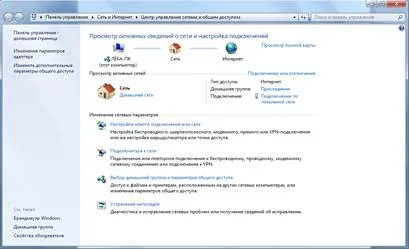
Фиг. 1. Откриване на управление на Център за мрежи и споделяне, за да се определи местоположението на мрежата
В началния групата, можете да добавите само компютри, работещи Windows 7 (с издания на Windows 7 Starter и Windows 7 Home Basic, можете да се присъедините към съществуваща домашна група, но не можете да създадете свой собствен). Когато инсталирате Windows 7 на домашната мрежа на компютъра, HomeGroup е създадена автоматично. Дори и когато е свързан настолен лаптоп (който се намира в корпоративния домейн) за домашна група, можете да получите, за да споделяте файлове и принтери с други потребители.
Новата операционна система Windows 7, Microsoft програмисти са комбинирани стабилна система за сигурност с по-опростен интерфейс, създаване на споделени папки.
В "Начало група" дава възможност за няколко минути или дори секунди, за да се създаде споделена папка на разположение на потребителите на мрежата и сигурно защитени с парола. Тази функция е налична във всички версии на Windows 7.
Въпреки това, в предишните версии Start (Starter) и Home Basic (Home Basic) - потребителят може да се включи само съществуваща домашна група, но не го създаде.
Присъединявайки се към домашна група или създаването й
За да създадете домашна група, трябва да се отвори елементът "Home Group" на контролния панел и натиснете - Създаване на домашна група. След това добавете всеки от компютрите на разположение у дома в домашната група (това трябва да се направи отделно на всеки компютър). За да направите това, отворете статията "Home Group" на контролния панел и изберете - присъединяване. (Елемент "Homegroup" също могат да бъдат достъпни чрез щракване избера домашна група и споделяне на опции в Центъра за мрежи и споделяне.)
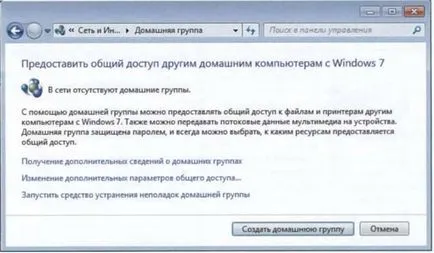
За достъп до началния групата използва една единствена парола, което го прави лесно да се създаде и да се свържете към нея.
За да се папки на тези компютри са на разположение за всеки от компютрите, е необходимо само да тече настройките на съветника домашна група на един от тях.
Имайте предвид, че този прозорец ще се появи само в случай, че мрежата не е създаден всяка домашна група. В противен случай компютърът може да се присъедини само към съществуваща група, създавайки два домашни екипи в същата подмрежа не е възможно.
След това, след като кликнете върху "Създаване на домашна група", системата ще бъде помолен за това, какъв тип лична съдържание потребителят желае да предостави на потребителите пълен достъп до домашна група.
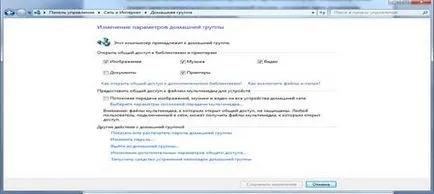
Фиг. 3. Промяна в домашна група
След като изберете съответната папка за споделената системата автоматично ще генерира парола за домашна група, както и съветника за инсталиране е завършена. Това не означава, че потребителите в домашната мрежа, ще бъдат автоматично добавени към домашна група. Те трябва да имат парола, за да се присъедините към домашна група, или да разглеждате и достъп до файлове и принтери, които принадлежат към нея.
При условие, оригиналните "домашни групи" парола след това може да се промени, както се изисква. Ако смените паролата си в домашна група, а след това го въведете на един компютър, той автоматично се променя на всички други компютри в групата. Дори и ако сте забравили паролата за домашна група, тя може да бъде видяна от всеки компютър, който е част от домашна група. За да направите това, натиснете бутона Start и това отидете в контролния панел, тип домашна група в полето за търсене, щракнете върху елемент HomeGroup, и след това изберете "View или отпечатате" домашна група парола.

Фиг. 4. Създаване на парола и завършването на съветника
Сега всеки компютър, включени в PC подмрежа, която е създала домашна група може да се присъедините към съществуваща група.
В момента, в центъра за контрол на мрежата в предната част на линията за връзка се появява "Готови ли сте за присъединяване", компютърът може да се свърже към съществуващата ви група.
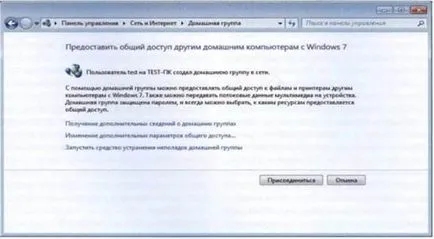
След като щракнете върху бутона - "присъединяване" потребителят ще изберете папки, за да споделят, а след подкана за домашна група парола. Трябва да се отбележи отново, че паролата за домашна група, можете да погледнете на всеки от компютрите в домашна група.
Това означава, че паролата се използва децентрализирана система за разпространение, която го прави лесен за работа в домашна среда, където компютрите често са изключени.
След успешно свързване към домашна група, всеки от компютрите в Explorer бар ще се появи Компютри HomeGroup. Тя ще бъде компютри в една виртуална мрежа.
Когато кликнете върху избрания компютър, потребителят ще има достъп до папките, които са разрешени за настройките за споделяне на този компютър.
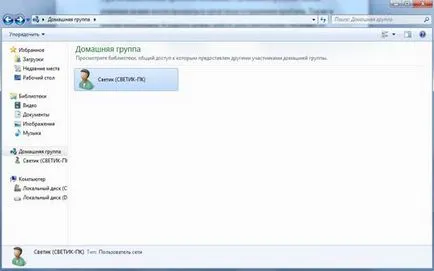
Вие също трябва да се обърне внимание на факта, че за всички потребители по подразбиране на мрежата на същите правила. Поради това, за по-подробно за управление на споделени папки, трябва да посочите в свойствата на споделените папки на критериите, изисквани по интереси.
Споделяне се комбинира с друга нова функция на Windows 7 - създаването на библиотеки. Ако потребителят дава достъп до библиотеката си, а след това другите потребители ще имат достъп до всички файлове в папката. Тя ви позволява да се отвори достъп не само до папки и библиотеки, но и за принтери и многофункционални устройства.
Ако имате някакви проблеми с домакините, за решаването им, можете да използвате инструмент за решаване на проблемите. Също така в Центъра за поддръжка на Windows, можете да намерите допълнителна информация за отстраняване на проблеми, които могат да възникнат, когато се използва в домашна група